
Моделирование сложных поверхностей. Лофтинг
4.1. Создание и настройка тел методом лофтинга
Наиболее популярным и часто используемым методом моделирования является метод лофтинга. Используя лофтинг, можно создавать различные поверхности, начиная с простых (например, картинную рамку) и заканчивая сложными (например, телефонный аппарат).
Метод лофтинга — это создание поверхности по поперечным сечениям, расположенным вдоль некоторого пути.
Тело лофта — это поверхность, полученная в результате "натягивания" оболочки на систему опорных сечений.
Анализ объекта, построение схемы лофтинга
Прежде чем создать объект, нужно проанализировать, во-первых, из каких поперечных сечений он состоит, а во-вторых, вдоль какого пути расположены эти сечения (рис. 4.1). На рисунке представлены заготовки для создания флакона. Для наглядности можно нарисовать схему лофтинга, в которой будет указано, в какую точку пути добавляется сечение (рис. 4.2). На рисунке схематично показано, что сечение номер 1 добавляется в нулевую точку пути, а сечение
номер 2 добавляется в 30%. Весь путь составляет 100%.
Создавая тело лофта по данной схеме, вы получите трехмерный объект, как на рис. 4.3.
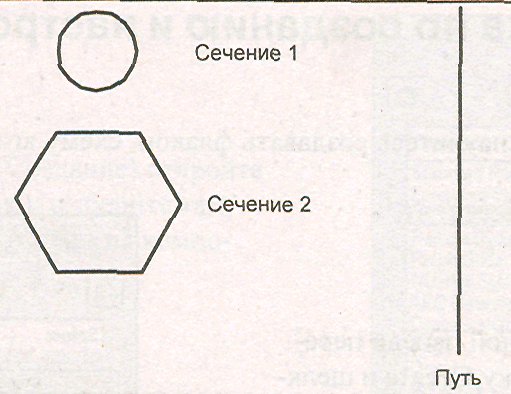
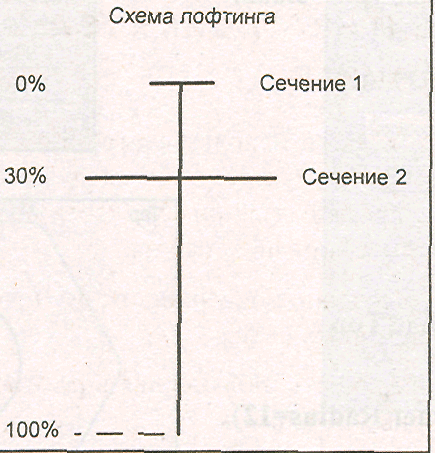
Рис. 4.1. Сечение и путь Рис. 4.2. Схема лофтинга
для создания флакона
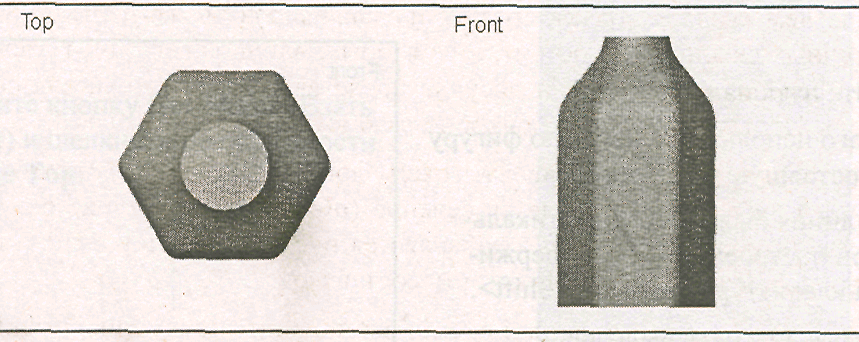
Рис. 4.3. Фигура, построенная по исходным опорным сечениям, нанизанным на путь
4.2. Практика по созданию и настройке тела лофта
В этом примере вы научитесь создавать флакон, схему которого мы рассматривали на рис. 4.2.
Флакон. На командной панели переключитесь на вкладку Create и щелкните по кнопке Shapes.
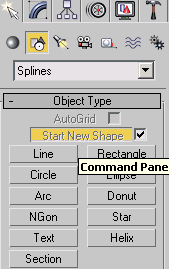
Перед вами предстанут кнопки с названиями плоских фигур — сплайнов.
Создайте сечения на виде Тор:
Circle (Radius=30);
Ngon (Radius=75, Corner Radius=12).
Создайте путь на виде Front.
Для этого используйте плоскую фигуру Line, состоящую из двух точек.
Чтобы линия была строго вертикальной, при построении нужно удерживать на клавиатуре клавишу <Shift>.
Убедитесь, что путь выделен
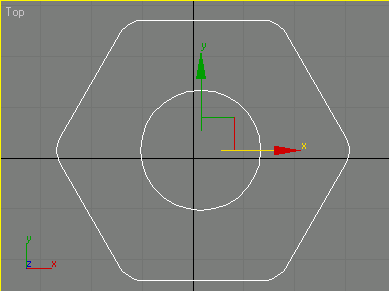
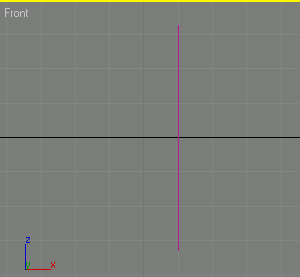
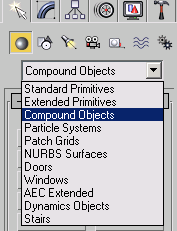
На вкладке Create (Создание) откройте выпадающий список и выберите там Compound Objects (Объекты компоновки).
Щелкните по кнопке Loft.

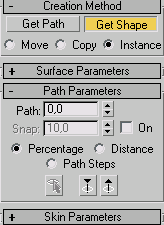
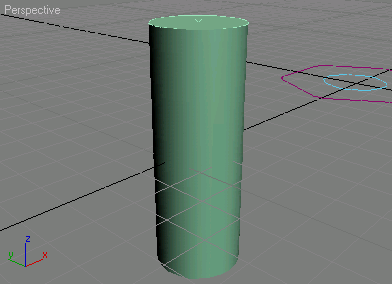
Нажмите кнопку Get Shape (Взять форму) и щелкните по окружности на виде Тор. Посмотрите на фигуру, которая получилась после этого действия. В начало пути добавилось сечение в виде окружности, и получился цилиндр.
Теперь необходимо добавить второе сечение в 30% пути.
Введите в счетчик Path значение 30.

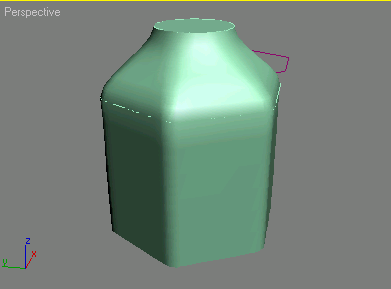
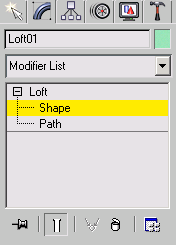
Нажмите кнопку Get Shape и щелкните по многоугольнику на виде Тор. Посмотрите, как изменился объект после этого действия. Тело лофта построено.
Чтобы подвигать сечения, нужно переключиться на вкладку Modify и зайти на уровень подобъектов Shape (Форма).
Возьмите инструмент выделения и на виде Front щелкните по верхнему сечению. Подвиньте это сечение за стрелку вниз, Выключите уровень подобъектов. Обратите внимание на изменение горлышка флакона.
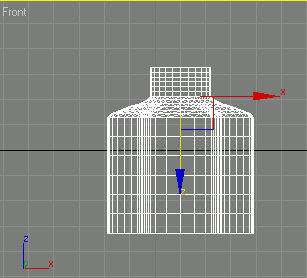
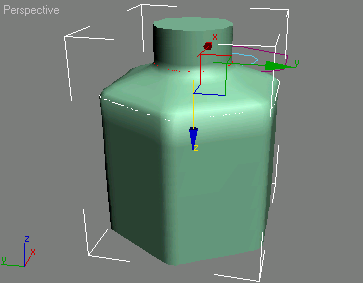
Попробуйте создать еще один флакон, используя другие сечения (например, Rectangle и Star).
Последовательность создания тела лофта:
Создайте одну или несколько форм-сечений (Shapes) и форму-путь (Path).
Выделите путь.
В командной панели Create щелкните на кнопке Geometry. В раскрывающемся списке разновидностей объектов выберите вариант Compound Objects (Составные объекты). Щелкните но кнопке Loft.
В свитке Create method (Метод создания) щелкните по кнопке Get Shape (Взять форму). Выбранная кнопка подсвечивается желтым цветом.
Щелкните курсором по форме, которая будет служить сечением.
Для добавления следующего сечения укажите позицию пути Path (куда добавить сечение).
Щелкните по кнопке Get Shape (Взять форму). 8. Щелкните курсором по форме, которая будет служить следующим сечением.
Отключите кнопку Get Shape.
К построенному телу лофта можно добавить сечение:
Выделите тело лофта.
Укажите позицию пути Path (куда добавить сечение).
На вкладке Modify щелкните по кнопке Get Shape.
Щелкните курсором по форме, которая будет служить сечением.
Отключите кнопку Get Shape.
Чтобы удалить сечение, выполните следующие действия:
Выделите тело лофта.
На вкладке Modify перейдите на уровень подобъектов и выделите Shape.
Выберите сечение (можно провести указателем мыши вдоль пути тела лофта там, где есть сечение, указатель мыши изменит свой вид).
Удалите сечение клавишей <Delete>.
Выйдите из уровня подобъектов.
